スキャナーはブラザーのDCP-J525Nで
プリンタドライバーバージョンは1.0.0スキャナードライバーバージョンは1.6.6.0です。
初期化起動しても改善されませんでした。
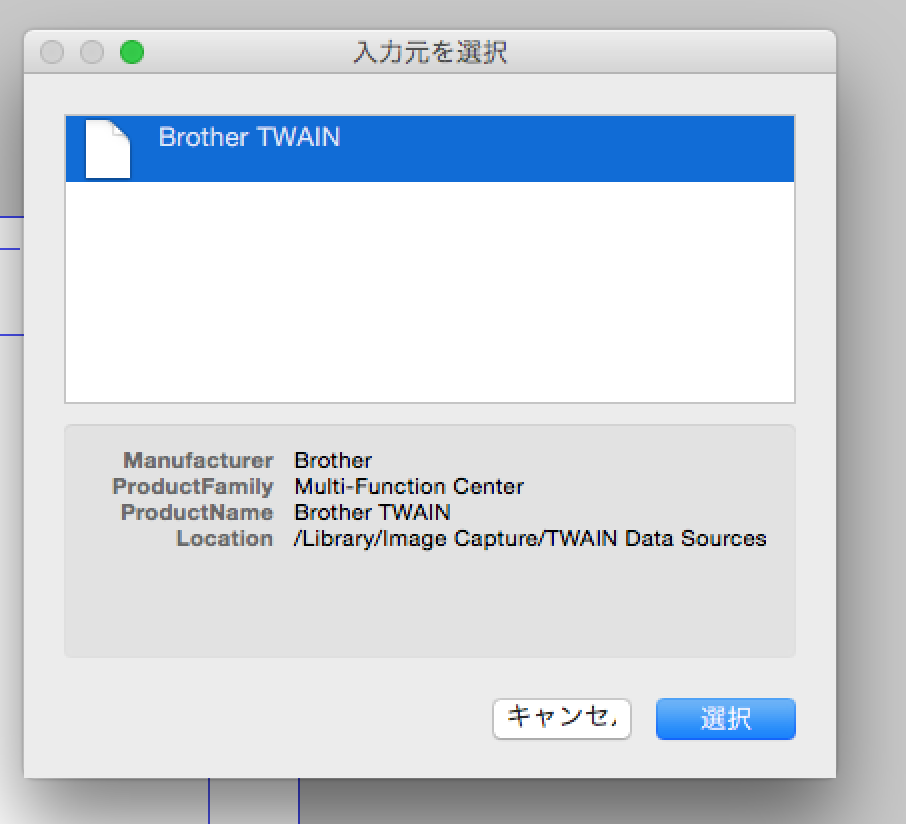
ComicStudioのみんなに聞いてみよう
|
読み込み
TWAIN機器の検出に失敗する |
|
|
ブラザーの複合機を使用しています。 アナログ原稿をコミスタでスキャンしようとしたところ「接続エラーです」と表示されその後「TWAIN機器の検出に失敗しました」と出ます。 スキャン機器の選択、というところではBrother TWAINが表示されています。 pcと複合機を再起動してみましたが検出されません。 ブラザーのスキャンドライバーを最新のものにダウンロードし直してみましたがダメでした。 CLIP STUDIO PAINTも使用させていただいていますが、そちらでは正常にスキャンされます。 どうすれば検出されるでしょうか? ------------------------------------------------------------ ■ComicStudio ComicStudioEX( ⚪︎ ) ComicStudioPro( ) ComicStudioMini( ) ComicStudioDebut( ) バージョン:4.6.1 ※[ヘルプ]メニュー→[バージョン情報]で確認できます。 ■OS Windows XP( ) Windows Vista( ) Windows 7 ( ) Windows 8( ) Windows 8.1( ) MacOS X 10.5( ) MacOS X 10.6( ) MacOS X 10.7( ) MacOS X 10.8( ) MacOS X 10.9( ) MacOS X 10.10( ⚪︎ ) その他( ) ------------------------------------------------------------ |
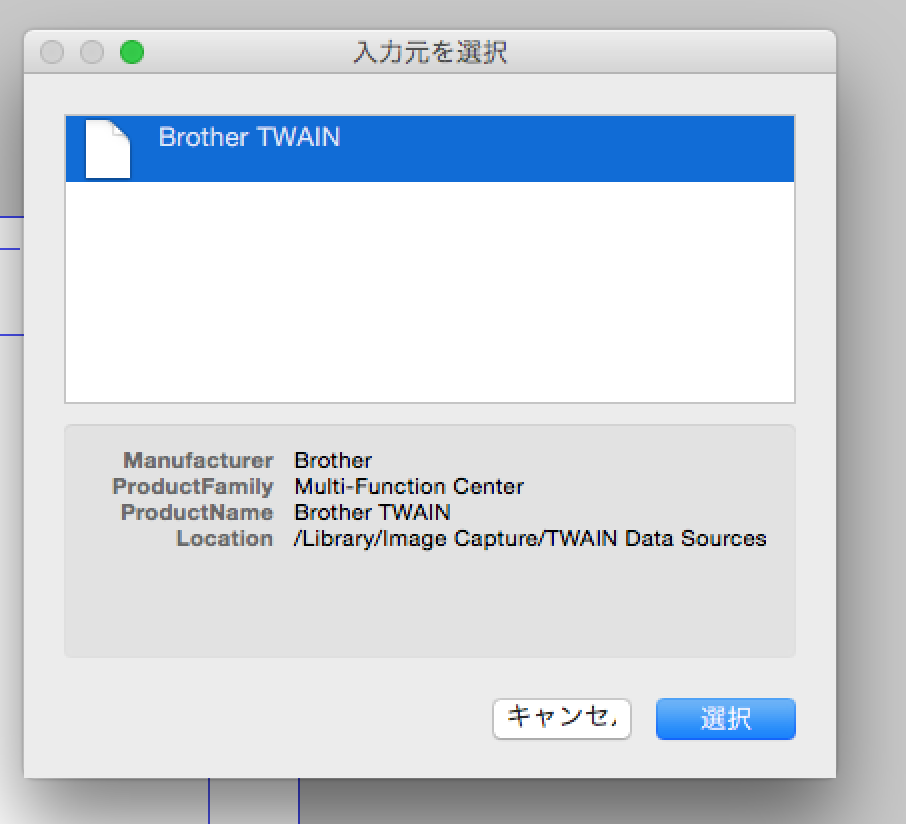
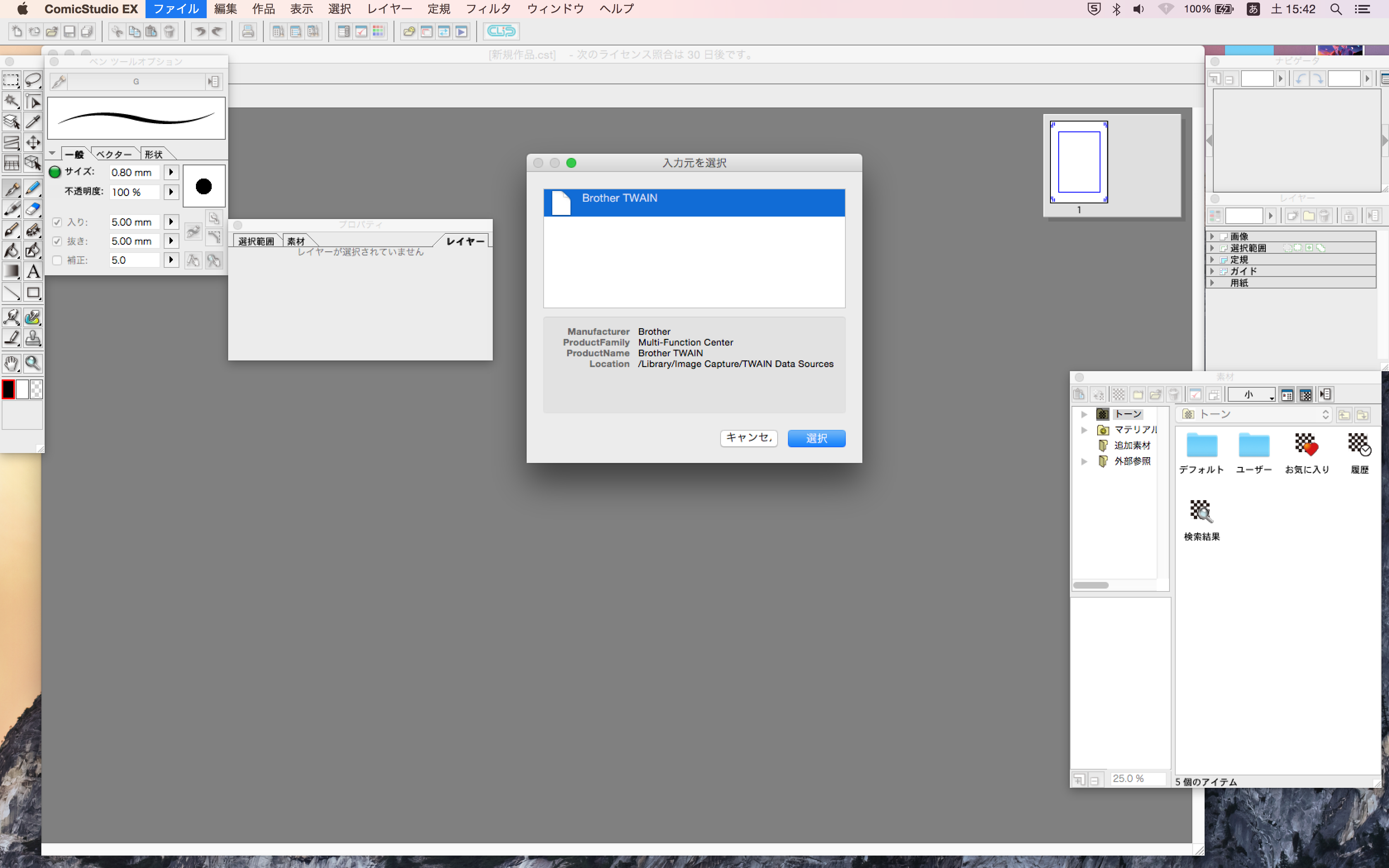
ご使用のスキャナーで、以前はComicStudioでのスキャンが
できておりましたでしょうか。
詳細な状況を確認するために、以下をお知らせください。
・ご使用のスキャナーの型番とドライババージョン:
・スキャン機器の選択で表示される画面のスクリーン
ショットを添付してください。
・以下の手順にて、[その他]の初期化起動を行い、
再度、スキャン機器の選択を行い、改善されるか
ご確認ください。
■初期化起動の方法
1.ComicStudioが起動している場合は、一旦終了します。
2.[Shift]キーを押しながら、ComicStudioのショートカット
またはアプリケーション本体をダブルクリックします。
3.「初期設定をクリアして起動しますか?」が表示されるので、
[はい]ボタンをクリックします。
4.[初期化起動]画面が表示されますので、[その他]のみ
チェックボックスが有効になっているのを確認し、[OK]
ボタンをクリックします。
5.ComicStudioが起動します。
お手数をおかけしますが、よろしくお願いいたします。